Come cambiare account su WhatsApp
Hai installato da tempo WhatsApp per scambiare messaggi con i tuoi amici e hai imparato a usare quasi tutte le funzioni della celebre app di proprietà di Facebook. Adesso però hai bisogno di cambiare il tuo account per passare a uno nuovo e non sai come fare. Le cose stanno così, dico bene? Allora non preoccuparti.
Se ti stai chiedendo come cambiare account su WhatsApp, questa guida è qui apposta per te! Seguendo il mio tutorial, infatti, imparerai a connettere un account diverso su WhatsApp, nel caso tu abbia avuto la necessità di cambiare il tuo numero di telefono. Se poi avrai bisogno anche di qualche indicazione per personalizzare il tuo nuovo account, allora sappi che ti darò informazioni anche su questo.
Ma adesso bande alle ciance, è tempo di mettersi a lavoro! Prenditi qualche minuto di tempo libero, posizionati ben comodo e leggi attentamente le istruzioni che sto per darti. Ti garantisco che, grazie a questo tutorial, riuscirai a cambiare account su WhatsApp in men che non si dica!
Indice
- Come cambiare account su WhatsApp su Android
- Come cambiare account su WhatsApp su iPhone
- Come cambiare account su WhatsApp Web
Come cambiare account su WhatsApp su Android

Prima di spiegarti come cambiare account WhatsApp su Android, devi sapere che i procedimenti che sto per illustrarti potrebbero compromettere i file di salvataggio di WhatsApp. Per questo motivo, ti consiglio di effettuare un backup delle tue chat sull’applicazione, così da non rischiare che vadano perdute durante il cambio.
Per fare un backup delle chat, apri WhatsApp e premi sull’icona dei tre puntini in alto a destra, e, dal menu che viene proposto, pigia sull’opzione Impostazioni. Nella schermata che è appena comparsa, devi premere sul tasto Chat, e subito dopo pigia sul tasto Backup delle chat. Come ultima cosa, premi sull’opzione ESEGUI BACKUP. Maggiori info qui.
Come cambiare l’account di WhatsApp
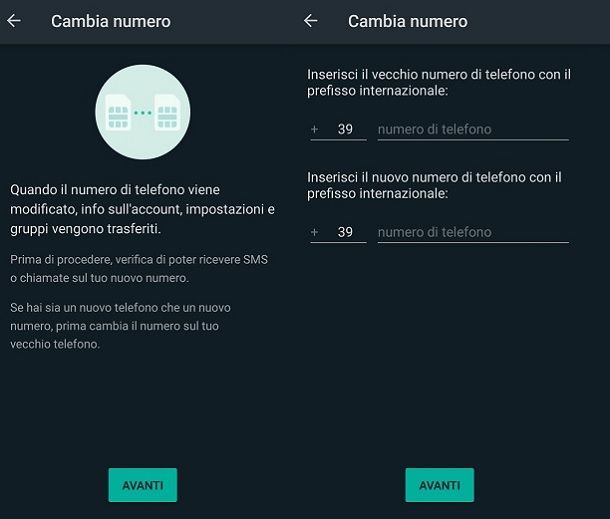
Per cambiare account su WhatsApp, devi sapere, in caso non ne fossi già a conoscenza, che è necessario anche cambiare numero di telefono. Gli account di WhatsApp, infatti, sono direttamente collegati ai numeri telefonici, per cui non è possibile avere più di un account sullo stesso numero di telefono.
Adesso, dunque, procedo spiegandoti come fare. Le indicazioni sono valide per tutti i modelli di smartphone Android, quindi che tu voglia sapere come cambiare account WhatsApp su Samsung, come cambiare account WhatsApp su Xiaomi, Huawei o qualsiasi altro tipo di device, i passaggi da compiere sono gli stessi.
Per procedere, devi aprire WhatsApp, premere sull’icona dei tre puntini collocata in alto a destra e pigiare sull’opzione Impostazioni. A questo punto, nella nuova schermata in cui ti trovi, premi sul tasto Account. Dal menu nel quale vieni inviato, pigia sull’opzione Cambia numero.
Ci sei quasi: ciò che devi fare adesso è premere sul tasto AVANTI per iniziare il processo di cambio dell’account. Digita, quindi, il tuo vecchio numero di telefono (quello che è attualmente in uso dall’account WhatsApp), all’interno del primo campo denominato numero di telefono; dopodiché inserisci il numero di telefono sul quale vuoi creare il nuovo account di WhatsApp nel secondo campo, anch’esso denominato numero di telefono. Terminati questi passaggi, premi sul tasto AVANTI.
L’ultimo passaggio del quale occuparti è quello del codice di verifica, il quale, se sei arrivato fino a qua, dovrebbe esserti già stato inviato sul tuo nuovo numero di cellulare. Inseriscilo, dunque, su WhatsApp nel campo in cui ti viene chiesto.
Adesso il tuo account di WhatsApp è stato cambiato e il numero è stato rimpiazzato con quello nuovo. Per iniziare a usare l’applicazione con il nuovo account, devi installare/reinstallare WhatsApp su un telefono (che può essere anche quello già in uso) associato al nuovo numero sul quale hai traferito l’account e lo stesso account Google sul quale hai effettuato il backup delle chat.
Il dispositivo dovrebbe rilevare automaticamente eventuali backup presenti sull’account Google e chiederti di ripristinarli sul nuovo numero, facendoti così ritrovare tutte le tue vecchie chat. Se così non fosse, o comunque volessi approfondire la questione, ti rinvio alle mie guide su come installare WhatsApp su Android e come ripristinare i backup di WhatsApp.
In alternativa, è consentita l’associazione di due account WhatsApp all’interno della stessa applicazione. L’operazione è semplice: è sufficiente toccare l’icona (…) posizionata nell’angolo superiore della schermata principale di WhatsApp, accedere alle Impostazioni, selezionare l’opzione Aggiungi account, inserire il numero di telefono, completare il processo di verifica dell’identità e, se disponibile, ripristinare un eventuale backup dal cloud associato al tuo account Google. Tuttavia, se questa funzionalità non è ancora visibile, potrebbe trovarsi in fase di distribuzione sul tuo dispositivo, con previsione di completamento entro il 2023. È importante segnalarti anche che puoi attivare l’account WhatsApp su un solo smartphone alla volta.
Come cambiare account Google su WhatsApp
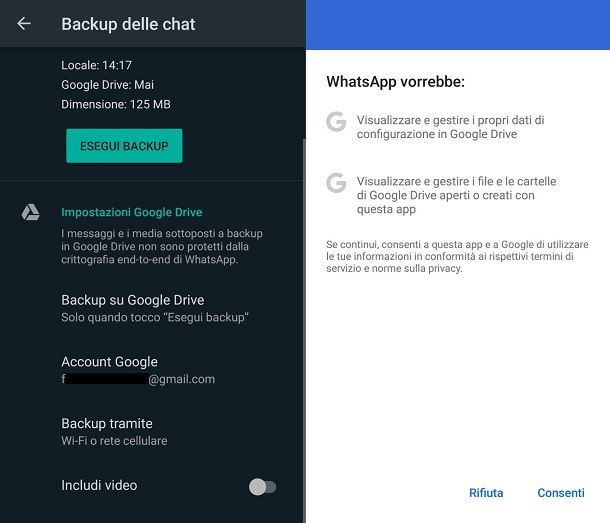
Un’altra informazione fondamentale da tenere a mente è sapere come cambiare account Google su WhatsApp. Questa può essere utile dal momento in cui si vogliono fare dei backup online e trasferirli su un determinato account di Google.
Ciò che devi fare, quindi, è aprire WhatsApp, premere sull’icona dei tre puntini collocata in alto a destra e pigiare sull’opzione Impostazioni. Da qui, devi andare sull’opzione Chat, e in seguito pigia sul tasto Backup delle chat.
In fondo alla schermata dove sei appena arrivato, premi sulla voce Account Google, dove ti verranno mostrate tutte le email di Google attive sul tuo dispositivo. Premi, dunque, sull’email che vuoi utilizzare, oppure pigia su Aggiungi un account per aggiungerne una nuova, in caso non sia presente.
Una volta selezionata l’email Google che vuoi usare, ti verrà chiesto di approvare dei permessi a WhatsApp. Premi, dunque, sull’opzione Consenti: adesso hai un nuovo account Google collegato al tuo account di WhatsApp.
Da adesso, quindi, tutti i backup online verranno caricati sul Google Drive collegato all’account Google che hai appena aggiunto al tuo account WhatsApp. In caso di problemi, puoi gestire e aggiungere nuovi account Google al tuo smartphone andando nel menu Impostazioni > Account > Google. Per tutti i dettagli puoi consultare il mio tutorial su come associare un account Google ad Android.
Per poter gestire i tuoi backup di WhatsApp, invece, ti rimando alla mia guida dove ti spiego nel dettaglio come fare i backup di WhatsApp.
Come personalizzare l’account di WhatsApp
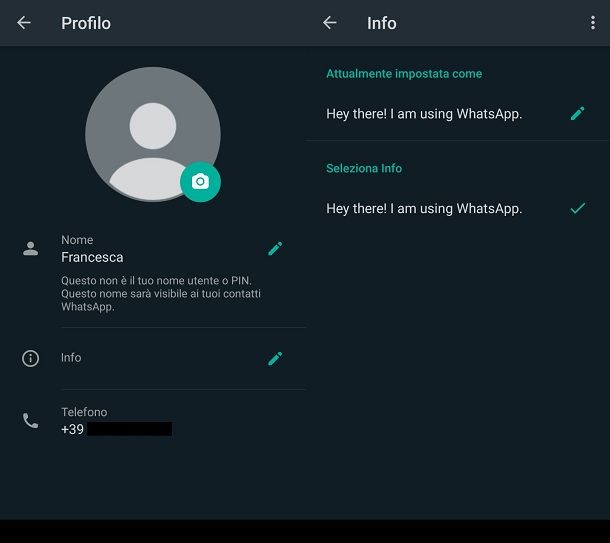
Ovviamente, un account di WhatsApp non sarebbe tuo se non avessi la possibilità di personalizzarlo. Infatti, puoi decidere tu stesso come mostrare il tuo profilo WhatsApp a tutti i tuoi contatti.
Puoi cambiare molti elementi del tuo profilo su WhatsApp, tra cui l’immagine del profilo e lo stato. Così facendo, puoi personalizzare al massimo il tuo profilo WhatsApp e far sì che mostri esattamente ciò che vuoi tu. Per saperne di più, ti rimando a una mia guida, nella quale ti spiego per filo e per segno come cambiare il profilo WhatsApp.
Come cambiare account su WhatsApp su iPhone

Hai un iPhone? Nessun problema, adesso ti spiego come procedere. Anche in questo caso, come spiegato nel capitolo precedente dedicato ad Android, prima di farti vedere come cambiare account su WhatsApp, ti consiglio vivamente di effettuare un backup delle chat. In questo modo potrai star sicuro che non andranno perdute, nel caso ci siano degli imprevisti durante il processo che sto per indicarti.
Per fare un backup, quindi, apri WhatsApp e premi sulla scheda Impostazioni, in basso a destra. Dal menu che compare, pigia sulla voce Chat, dopodiché premi sull’opzione Backup delle chat. A questo punto, non ti rimane che pigiare sulla voce Esegui backup adesso e le tue chat verranno archiviate su iCloud.
Come cambiare l’account di WhatsApp
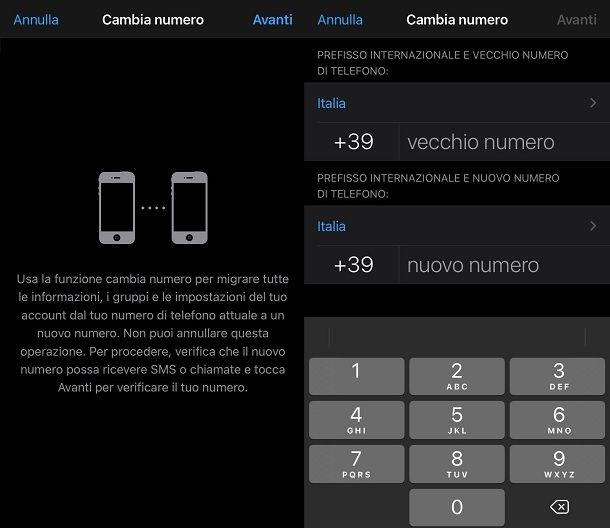
Per cambiare l’account di WhatsApp su iPhone, così come su Android, devi munirti di un nuovo numero di cellulare, in quanto gli account di WhatsApp sono collegati ai numeri telefonici.
Il procedimento per cambiare l’account su WhatsApp su iPhone è perfettamente analogo a quello che ti ho illustrato nel capitolo precedente su Android, per cui puoi seguire lo stesso processo. L’unica differenza è che le impostazioni sono accessibili non dal pulsante dei tre puntini ma dalla scheda Impostazioni collocata in basso a destra.
Una volta seguiti tutti i passaggi, premendo sulle opzioni Account > Cambia numero, l’account verrà cambiato con quello del nuovo numero assegnato. Dovrai dunque installare/reinstallare WhatsApp su un iPhone associato al nuovo numero e allo stesso ID Apple usato per eseguire i backup e il dispositivo dovrebbe permetterti di riportare le tue chat all’interno di WhatsApp automaticamente.
In caso qualcosa vada storto, non temere: ti rimando ai miei tutorial nei quali ti spiego come scaricare WhatsApp su iPhone e come ripristinare i backup di WhatsApp.
Come cambiare account Apple su WhatsApp
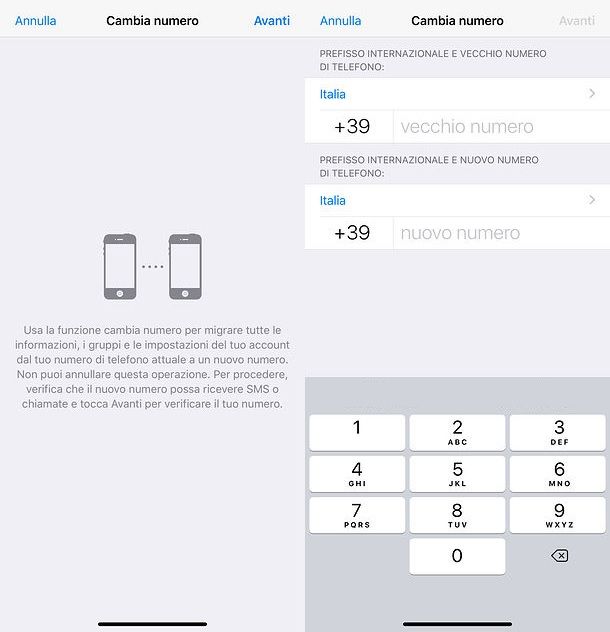
Come già detto in precedenza, tutti i backup effettuati da WhatsApp su iPhone vengono salvati su iCloud, il servizio di cloud storage di Apple. Per avvalertene, devi dunque associare un ID Apple al tuo smartphone.
A differenza di quanto accade su Android, su iPhone non è possibile associare più di un account cloud per il backup di WhatsApp, quindi devi scegliere un solo ID Apple e usare quello per tutte le operazioni di backup e sincronizzazione delle app presenti sul tuo device. Puoi gestire il tuo ID Apple dal menu Impostazioni di iOS (l’icona dell’ingranaggio che si trova in Home screen o nella Libreria App), premendo poi sul tuo nome o sulla voce per eseguire il login (nel caso non ci sia ancora un ID Apple associato al telefono).
In caso tu abbia la necessità di cambiare l’ID Apple collegato al tuo iPhone e quindi al tuo account WhatsApp, ti rimando alla mia guida su come cambiare ID Apple su iPhone.
Come personalizzare l’account di WhatsApp
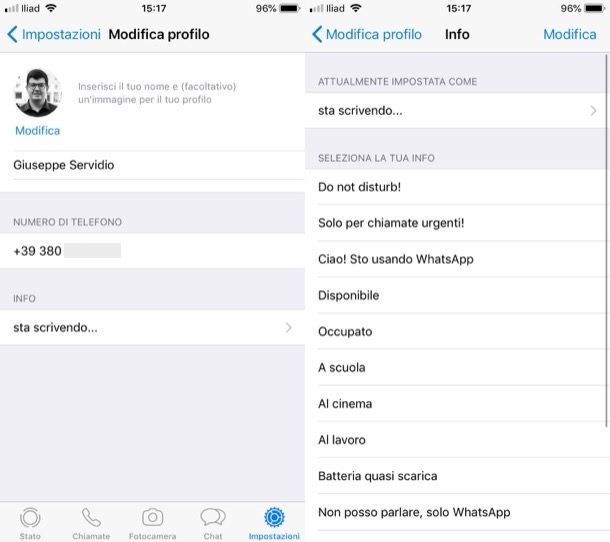
Personalizzare l’account di WhatsApp è ciò che rende il profilo di ciascun utente unico. Puoi cambiare immagine del profilo, modificare lo stato e molto altro ancora.
Se desideri modificare il tuo profilo di WhatsApp per renderlo più piacevole, ti rimando a un mio tutorial specifico, all’interno del quale potrai scoprire come cambiare il profilo WhatsApp.
Come cambiare account su WhatsApp Web
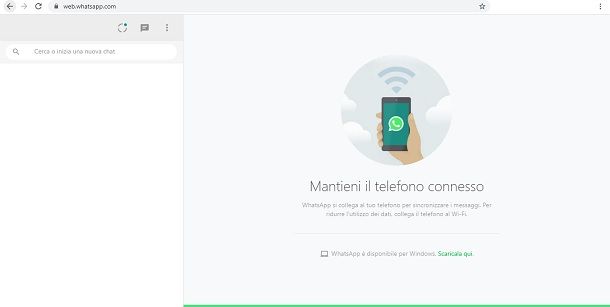
In caso tu abbia bisogno di cambiare account su WhatsApp Web, sappi che il processo è davvero molto semplice. La procedura è valida anche per il client di WhatsApp per Windows e macOS (che funziona allo stesso modo).
Per prima cosa, devi accedere a WhatsApp Web e cliccare sull’icona dei tre puntini collocata in alto a sinistra. Dal menu che ti viene proposto, premi sull’opzione Disconnetti. Così facendo, l’account che era precedentemente associato a WhatsApp Web verrà, appunto, disconnesso.
Ciò che vedi adesso sul tuo schermo, sulla pagina di WhatsApp Web, è un codice QR, che devi scansionare tramite il nuovo dispositivo che vuoi collegare a WhatsApp Web.
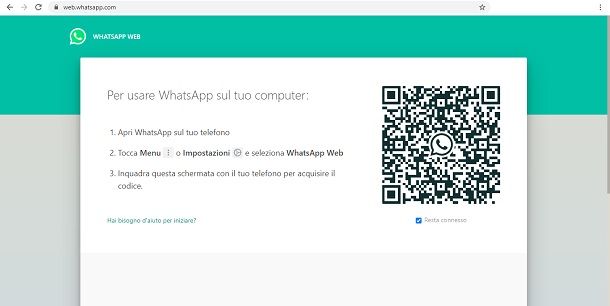
Adesso, quindi, puoi associare un diverso account a WhatsApp Web, che sia quello dello stesso telefono oppure quello di un dispositivo diverso. Per fare ciò, apri WhatsApp dal dispositivo che stai cercando di collegare a WhatsApp Web.
Se stai utilizzando un dispositivo Android, premi dunque sull’icona dei tre puntini collocata in alto a destra e, dal menu che ti viene proposto, pigia sull’opzione WhatsApp Web.
Da qui, puoi anche disconnettere tutti i dispositivi già connessi al tuo account di WhatsApp Web. Per farlo, semplicemente premi sull’opzione Disconnetti da tutti i dispositivi.
Torniamo a noi: per collegare un account diverso a WhatsApp Web, devi premere sull’icona +, in alto a destra. A questo punto, non ti rimane che inquadrare il codice QR presente sullo schermo del computer con il tuo cellulare, e ecco che l’account di WhatsApp associato al telefono verrà connesso a WhatsApp Web.
Se, invece, stai utilizzando un iPhone, devi premere sulla scheda Impostazioni, in basso a destra. A questo punto, pigia sulla voce WhatsApp Web/Desktop.
Anche in questo caso, ci tengo a specificarti, prima di continuare con la spiegazione, che nella schermata in cui ti trovi adesso puoi anche disconnettere tutti i dispositivi che sono già connessi al tuo account di WhatsApp Web. Ti basta premere sull’opzione Disconnetti da tutti i dispositivi, e il gioco è fatto.
Per collegare un altro account a WhatsApp Web, quindi, premi sul tasto Inquadra il codice QR e inquadra il codice QR presente sullo schermo del computer usando il tuo cellulare. Fatto ciò, l’account di WhatsApp che è collegato al telefono che stai utilizzando verrà automaticamente connesso a WhatsApp Web. Un gioco da ragazzi!

Autore
Salvatore Aranzulla
Salvatore Aranzulla è il blogger e divulgatore informatico più letto in Italia. Noto per aver scoperto delle vulnerabilità nei siti di Google e Microsoft. Collabora con riviste di informatica e cura la rubrica tecnologica del quotidiano Il Messaggero. È il fondatore di Aranzulla.it, uno dei trenta siti più visitati d'Italia, nel quale risponde con semplicità a migliaia di dubbi di tipo informatico. Ha pubblicato per Mondadori e Mondadori Informatica.





